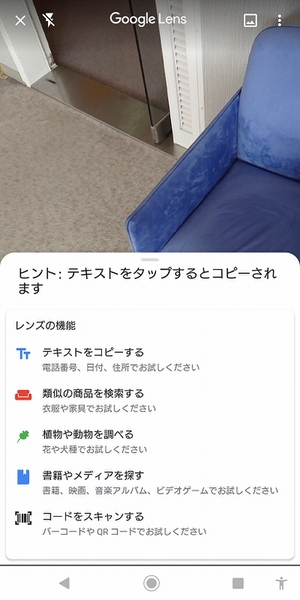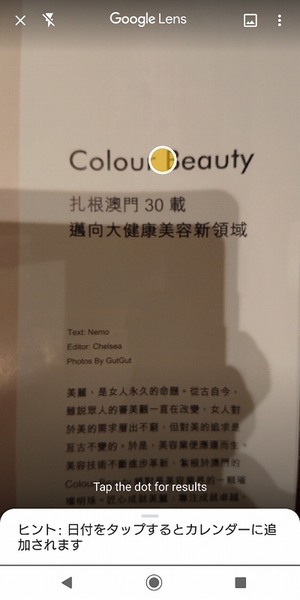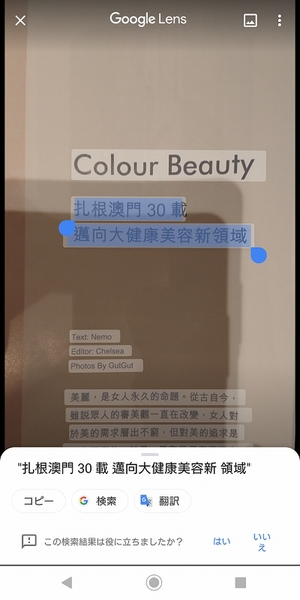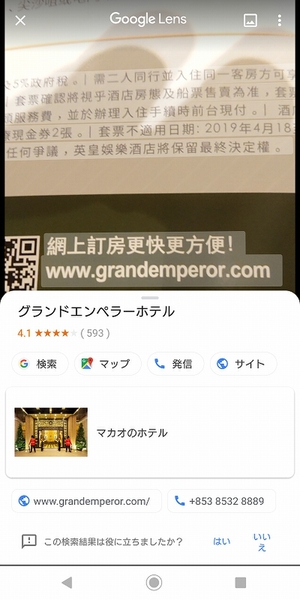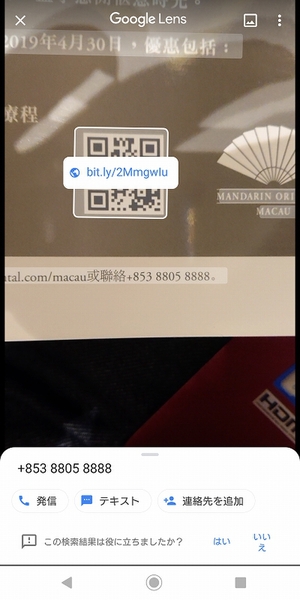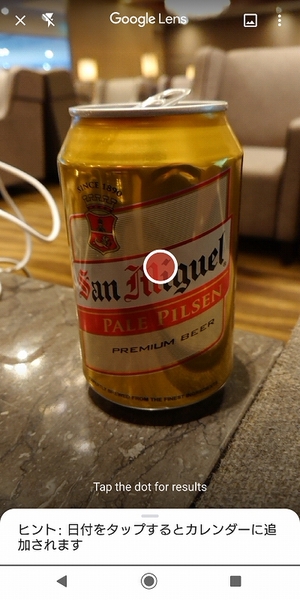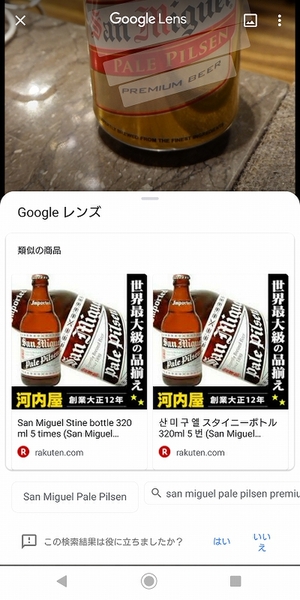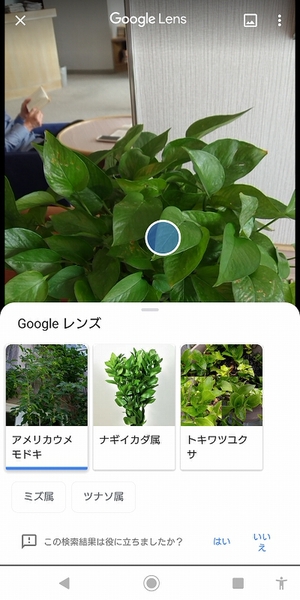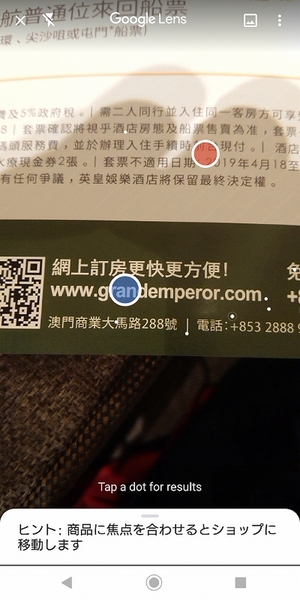前回はXperiaのカメラアプリにあるモードからGoogleレンズを起動し、QRコードを読み込む方法を記事にしましたが、Googleレンズにはそれ以外にもいろいろな機能があります。
たとえばテキストのコピー。書類などに向けて写真を撮ると、OCR機能が利用でき、写真からテキストが抽出できます。写真上の文字をなぞるとテキストが選択できクリップボードにコピーしたり、外国語なら翻訳アプリへも送れます。さらにURLならそのサイトへ、電話番号なら発信も可能。わざわざ書いてある文字を見ながらタイプし直す必要がないので非常に便利です。
類似商品を調べるのもGoogleレンズが得意とする機能。これと同じ商品、または似た商品が欲しいと思ったときは、Googleレンズで撮影すると、取り扱っているオンラインショッピングのサイトを検索してくれます。
また、草花や動物にレンズを向けると、その種類などを教えてくれます。こちらはあまり正確ではありませんが、ある程度参考にはなると思います。
ちなみにフレーム内に複数の抽出事項がある場合、色つきの丸アイコンがそれぞれ検出した部分に表示されるので、知りたい対象物のアイコンをタップすればオーケーです。
レンズを向けるだけで、テキストの抽出から商品検索までいろいろな機能を持ったGoogleレンズ。自分のXperiaで使えるかどうか、まずはカメラアプリの「モード」をタップして見ましょう!
※Xperia XZ3(ソフトバンク版)/Android 9で検証しました。
週刊アスキーの最新情報を購読しよう